Ak ste na otváranie svojich obľúbených webových lokalít používali skratky na pracovnej ploche, môžete tieto webové lokality namiesto toho pripnúť do ponuky Štart systému Windows 10, aby bola vaša pracovná plocha bez problémov.
Navyše, pripnutie webových stránok na úvodnú obrazovku vám pomôže rýchlo sa na tieto stránky dostať, najmä ak sú vaše Zariadenie so systémom Windows 10 je v režime tabletu, kde úvodná obrazovka zaberá celú obrazovku a pokrýva vašu pracovnej plochy. Skratky webových stránok môžete pripnúť na úvodnú obrazovku systému Windows 10 pomocou prehliadača Internet Explorer, Microsoft Edge, Google Chrome alebo Firefox.
Pripnúť webové stránky na spustenie v systéme Windows 10
- Pomocou príkazu „Pripnúť na spustenie“ cez ponuku Všetky aplikácie
- Použitie kontextovej ponuky „Pripnúť na spustenie“ pre skratku webovej lokality
- Pripnúť na Štart (ako aplikáciu) pomocou prehliadača Google Chrome
- „Pripnúť na štart“ pomocou Microsoft Edge
Pripnutie skratiek webových stránok (.URL) na spustenie
Vytvorte obyčajnú skratku .URL pre web, ktorý chcete pripnúť. Ak chcete vytvoriť odkaz na webovú lokalitu na pracovnej ploche, navštívte webovú lokalitu pomocou ľubovoľného prehliadača okrem Edge, ako je napríklad Internet Explorer, Chrome alebo Firefox.
Navštívte webovú lokalitu v programe Internet Explorer, kliknite pravým tlačidlom myši na webovú stránku a kliknite na položku Vytvoriť odkaz. Táto metóda je preferovaná, pretože favicon stránky sa ukladá do adresy URL.
Ak používate Chrome, Firefox alebo akýkoľvek iný prehliadač, môžete presunúť ikonu lokality (favicon) umiestnenú v blízkosti panela s adresou a na pracovnú plochu.
Presunutie ikony favicon panela s adresou funguje aj v programe Internet Explorer. Pri použití tejto metódy v prehliadači Internet Explorer sa však namiesto štandardnej internetovej skratky vytvorí na pracovnej ploche súbor „Pripnutá skratka lokality“ (.webová lokalita). Špeciálna skratka lokality (.website) spustí webovú lokalitu pomocou prehliadača Internet Explorer namiesto vášho predvoleného prehliadača.
Alebo kliknite pravým tlačidlom myši na pracovnú plochu, kliknite na položku Nový > Odkaz,. Zadajte adresu webovej stránky, napríklad:
http://www.superuser.com
Tieto dve metódy neuložia favicon. Favikonu si musíte stiahnuť ručne a použiť ju na adresu URL pomocou možnosti Zmeniť ikonu vo vlastnostiach.
Potom otvorte nasledujúci priečinok, v ktorom sú uložené skratky ponuky Štart:
%AppData%\Microsoft\Windows\Ponuka Štart\Programy
Presuňte súbor URL, ktorý ste vytvorili na pracovnej ploche, do vyššie uvedeného priečinka.
Kliknite na tlačidlo Štart a prejdite nadol Všetky aplikácie zoznam, kým neuvidíte novovytvorenú skratku webovej lokality. Všimnite si, že novo pridané položky budú zobrazené pod Nedávno pridané oddiele.
Kliknite pravým tlačidlom myši na odkaz a kliknite na položku Pripnúť na začiatok.

to je všetko. Webová stránka je teraz pripnutá na Windows 10 Start spolu s favicon lokality.
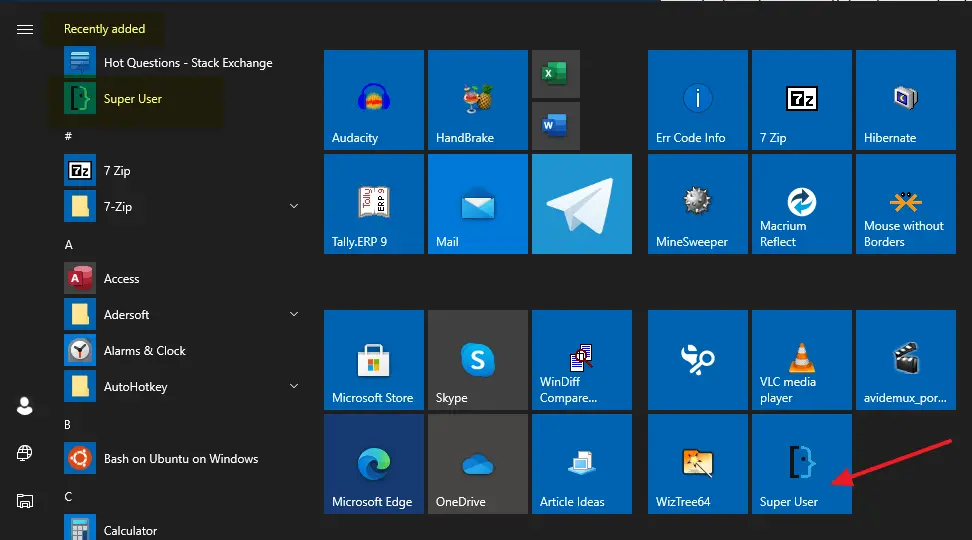
Pripnutie skratiek webových stránok (.URL) z kontextovej ponuky
Použite vylepšenie registra ako v článku Pripnite ľubovoľný súbor do ponuky Štart systému Windows 10 pomocou vylepšenia databázy Registry. Vylepšenie registra pridáva možnosť Pin to Start pre všetky typy súborov vrátane odkazov na webové stránky s príponou „.URL“.
Vytvorte odkaz na lokalitu na pracovnej ploche a zmeňte ikonu podľa potreby. Presuňte odkaz do ponuky Štart – priečinok Programy.
%AppData%\Microsoft\Windows\Ponuka Štart\Programy
Kliknite naň pravým tlačidlom myši a kliknite na položku Pripnúť na spustenie.
Táto metóda je takmer rovnaká ako 2. metóda – líši sa len v tom, ako pripnete odkaz na úvodnú obrazovku systému Windows 10.
Pripnúť odkazy na webové stránky pomocou prehliadača Google Chrome
- Otvorte Google Chrome a prejdite na webovú stránku, ktorú chcete pridať na úvodnú obrazovku.
- Vpravo hore kliknite na tlačidlo viac, ktoré je označené 3 zvislými bodkami.
- Kliknite na položku Ďalšie nástroje a kliknite na tlačidlo Vytvoriť zástupcu…
Poznámka: V starších verziách prehliadača Google Chrome bola táto možnosť tzv Pridať na plochu…
Toto pridá odkaz na webovú stránku na pracovnú plochu. - Kliknite pravým tlačidlom myši na skratku a kliknite Pin to Start.
Všimnite si, že táto metóda vytvorí obyčajnú skratku .lnk, ktorá ukazuje na Chrome_Proxy.exe (alebo Chrome.exe v starších verziách), za ktorým nasleduje jedinečný identifikátor aplikácie, ktorý dokáže rozpoznať iba prehliadač Chrome. Cieľová skratka vyzerá takto:
"C:\Program Files (x86)\Google\Chrome\Application\chrome_proxy.exe" --profile-directory=Predvolené --app-id=ibajjhglmnlmhjnnefebjibknochnfdk
Dvojitým kliknutím na túto skratku alebo na položku ponuky Štart spustíte webovú lokalitu pomocou prehliadača Google Chrome.
Na úvodnú obrazovku môžete pripnúť ľubovoľný počet odkazov na webové stránky.
Rýchly tip č. 1: Môžete použiť opravu ikony ponuky Štart prehliadača Google Chrome, ako je uvedené v článku Veľká ikona úvodnej obrazovky prehliadača Google Chrome (Oprava), aby ste sa zbavili čierneho pozadia za ikonou Chrome.
Rýchly tip č. 2: Stále môžete použiť svoj preferované klávesové skratky pre skratky vašich webových stránok, aj keď ste ich presunuli do priečinka Ponuka Štart\Programy podľa krokov v metóde 2 a 3.
Pripnutie webových stránok na spustenie – pomocou Microsoft Edge
Microsoft Edge má vstavanú možnosť pripnúť aktuálnu webovú stránku na úvodnú obrazovku systému Windows 10.
Poznámka: Microsoft Edge Chromium canary build verzia 87 zaviedla možnosť pripnúť webové stránky na úvodnú obrazovku. Táto funkcia bola začlenená do bežnej verzie Microsoft Edge (Chromium) vo verzii 90 a vyššej.
Edge Chromium
- Otvorte Microsoft Edge (Chromium) a otvorte webovú stránku.
- Kliknite na ikonu elipsy (tri bodky) vpravo hore.
- Kliknite na položku Ďalšie nástroje a potom na položku Pin to Start.
Všimnite si, že vo verzii Edge Chromium 87 a vyššej budete môcť pripnúť webovú lokalitu na úvodnú obrazovku v systéme Windows 10. Počnúc novou zostavou kanárika 87.0.661.0 je táto možnosť dostupná.
Starý Microsoft Edge
Spustite Microsoft Edge a navštívte webovú lokalitu, ktorej skratku chcete pripnúť na Štart.
Kliknite na ikonu rozbočovača (s tromi bodkami) v pravom hornom rohu a kliknite Pripnúť túto stránku na Štart. Po zobrazení výzvy kliknite na tlačidlo Áno.
Webová stránka je teraz pripnutá na Štart. Upozorňujeme, že kliknutím na túto skratku sa stránka otvorí pomocou Microsoft Edge, bez ohľadu na to, aký je váš predvolený prehliadač – Edge ho totiž nepripne ako štandardný súbor URL a ani systém nepoužíva http alebo https nastavenia priradenia protokolu na spustenie tejto skratky.
to je všetko. Máte v rukáve nejaký ďalší trik na pripnutie odkazov na stránky do systému Windows 10 Start? Dajte nám vedieť v sekcii „Komentáre“ nižšie.
(Tento článok bol naposledy skontrolovaný v apríli 2021 a overený, že funguje aj v systéme Windows 10 v20H2.)
Jedna malá prosba: Ak sa vám tento príspevok páčil, zdieľajte ho?
Jedno "drobné" zdieľanie od vás by vážne pomohlo rastu tohto blogu. Niekoľko skvelých návrhov:- Pripnúť!
- Zdieľajte to na svojom obľúbenom blogu + Facebook, Reddit
- Tweetujte!